Start Menu của Windows 11 vẫn đang trong quá trình hoàn thiện, và Microsoft đang nỗ lực hết mình để nâng cao trải nghiệm người dùng. Thiết kế ban đầu của nó đã nhận về không ít chỉ trích, đặc biệt là về bố cục ứng dụng. Ngay cả một kỹ sư của Microsoft cũng từng bày tỏ sự thất vọng về vị trí của mục “All apps” (Tất cả ứng dụng). Nhiều điểm bất tiện khác, như phần “Recommended” (Được đề xuất) bị ép buộc, đã khiến không ít người phải tìm đến các giải pháp bên thứ ba như Start11.
Tuy nhiên, chương trình Insider đang dần khắc phục một số vấn đề và bổ sung thêm những tính năng thú vị mà người dùng mong muốn Start Menu có ngay từ đầu. Điều này bao gồm việc tận dụng tốt hơn không gian trống ở hai bên menu và cải thiện đáng kể phần “All apps”. Một số tính năng vẫn chưa được triển khai chính thức, nhưng có thể sẽ sớm xuất hiện.
1. Bố Cục Ứng Dụng Tối Ưu Hơn
Khám phá danh sách ứng dụng đã cài đặt nhanh chóng
Mục “All apps” (Tất cả ứng dụng) trong Start Menu là một trong những tính năng gây tranh cãi nhất trong quá trình phát triển của Start Menu Windows. Người dùng phải chuyển đến một mục riêng để xem danh sách ứng dụng đã cài đặt, vốn xuất hiện ở phía bên trái của Start Menu trong Windows 10. Danh sách này hiển thị tất cả các ứng dụng theo thứ tự bảng chữ cái dưới dạng một danh sách dài, và việc cuộn có thể mất khá nhiều thời gian. Việc hiển thị tất cả tên ứng dụng theo chiều dọc cũng được xem là lãng phí không gian màn hình.
Windows 11 có thể sẽ có hai kiểu bố cục mới để giải quyết vấn đề này, và người dùng sẽ không cần phải truy cập một mục riêng biệt nữa. Đầu tiên là bố cục “Name grid” (Lưới tên), sẽ tận dụng không gian ngang bị lãng phí và hiển thị tất cả các ứng dụng dưới dạng lưới theo từng phần chữ cái. Nhờ đó, bạn có thể xem nhiều ứng dụng hơn cùng lúc và tìm kiếm một ứng dụng cụ thể cũng nhanh hơn đáng kể. Microsoft cũng đang đổi tên mục “All apps” thành “All”, và sử dụng danh sách thả xuống, bạn có thể chọn bất kỳ trong ba bố cục (Name list, Name grid, hoặc Category).
Kiểu bố cục khác là “Category” (Danh mục), đây có thể là lựa chọn được đa số người dùng ưa chuộng. Windows sẽ nhóm tất cả các ứng dụng thuộc cùng một danh mục (ví dụ: Năng suất, Giải trí, Khác, v.v.) vào một thư mục. Bạn có thể nhấp vào một trong các biểu tượng ứng dụng để khởi chạy hoặc nhấp vào thư mục danh mục lồng ghép để khám phá thêm nhiều biểu tượng khác.
2. Tiềm Năng Cho Nhiều Bảng Điều Khiển Đồng Hành Khác
Ứng dụng yêu thích của bạn dưới dạng bảng điều khiển nổi!
Vì chúng ta đã có một bảng điều khiển đồng hành ở bên phải của Start Menu, tại sao lại bỏ qua phía bên trái? Hoàn toàn có thể thêm một bảng điều khiển đồng hành cho bất kỳ ứng dụng nào khác vào phía còn lại. Nhà phát triển Albacore đã khám phá khả năng thêm nhiều bảng đồng hành hơn vào Start Menu.
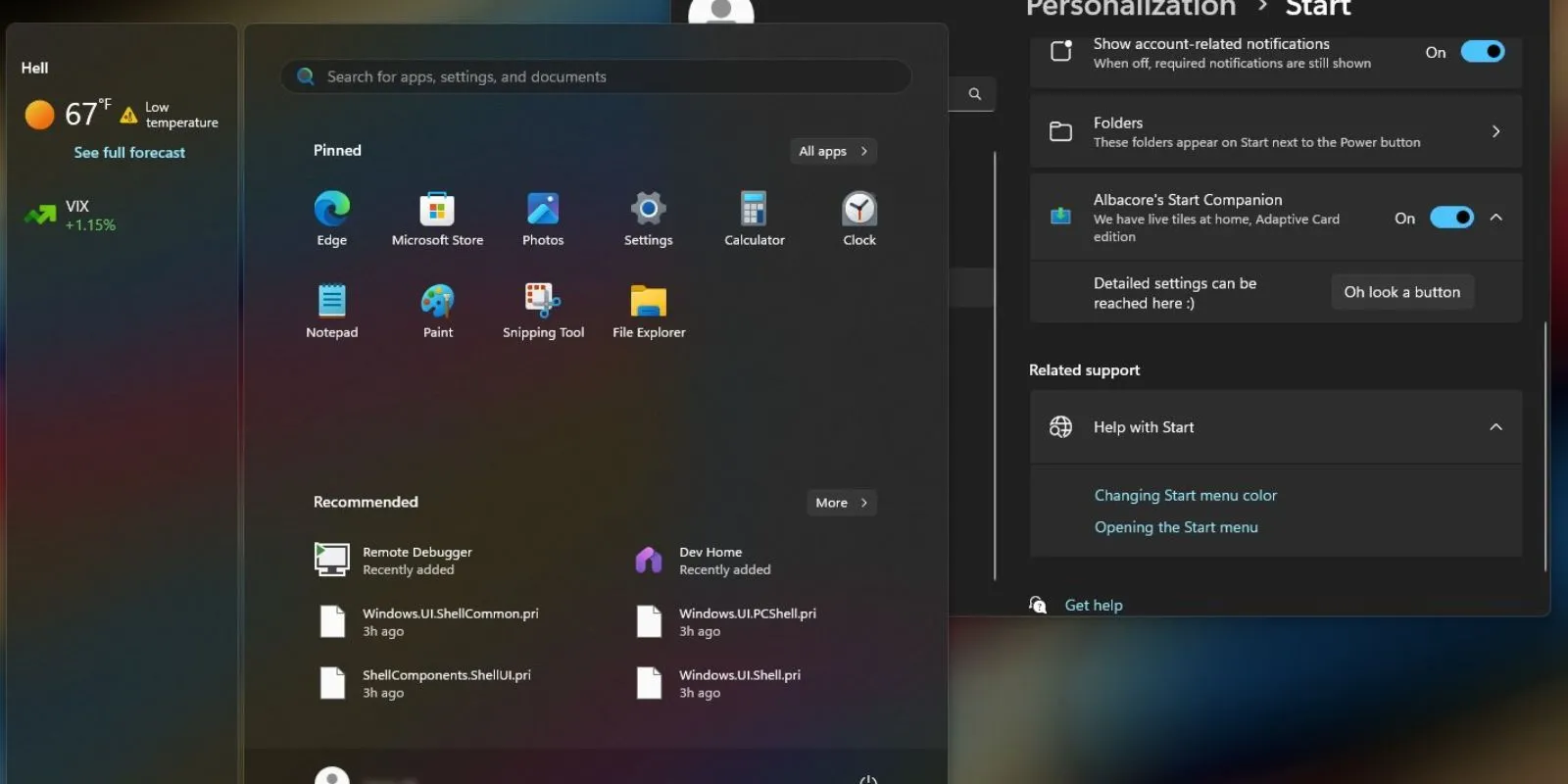 Ảnh chụp màn hình bảng điều khiển đồng hành Start Menu Windows 11 tùy chỉnh với ứng dụng thời tiết
Ảnh chụp màn hình bảng điều khiển đồng hành Start Menu Windows 11 tùy chỉnh với ứng dụng thời tiết
Hãy nghĩ về nó như việc thêm một widget nổi cho ứng dụng yêu thích của bạn bên cạnh Start Menu, xuất hiện mỗi khi bạn nhấn phím Win. Giống như bảng điều khiển Phone Link, nó sẽ hiển thị tất cả các hoạt động gần đây liên quan đến ứng dụng. Albacore thậm chí đã chia sẻ kho lưu trữ GitHub của bảng điều khiển đồng hành này trên hồ sơ X của mình, thông qua đó một ứng dụng thời tiết đã được biên dịch để hiển thị các thông tin nhỏ.
Ý tưởng này vẫn đang trong giai đoạn thử nghiệm và Microsoft chưa hề gợi ý về bất kỳ bảng điều khiển đồng hành nào khác. Tuy nhiên, sẽ thật tuyệt vời nếu bạn có thể có một bảng điều khiển cho các ứng dụng thường dùng như WhatsApp, Slack hoặc Outlook. Tất nhiên, các ứng dụng không phải của Microsoft sẽ cần các nhà phát triển xây dựng và phát hành các bảng đồng hành của riêng họ, điều này sẽ mất thời gian. Có thể Microsoft đang thực hiện những bước đi nhỏ với bảng điều khiển nổi Phone Link và có thể sẽ chuyển sang các ứng dụng Windows khác sau này.
3. Bảng Điều Khiển Đồng Hành Phone Link
Điều khiển điện thoại Android hoặc iPhone của bạn từ Start Menu
Đây có lẽ là cách sử dụng tốt nhất không gian trống trong Start Menu mà tôi từng thấy. Phone Link đã là một ứng dụng tuyệt vời cho người dùng Windows để chia sẻ tệp, truy cập dữ liệu điện thoại, thực hiện cuộc gọi và thậm chí trích xuất văn bản từ hình ảnh. Nhưng sẽ thế nào nếu bạn có thể kiểm soát một số hành động này mà không cần mở ứng dụng?
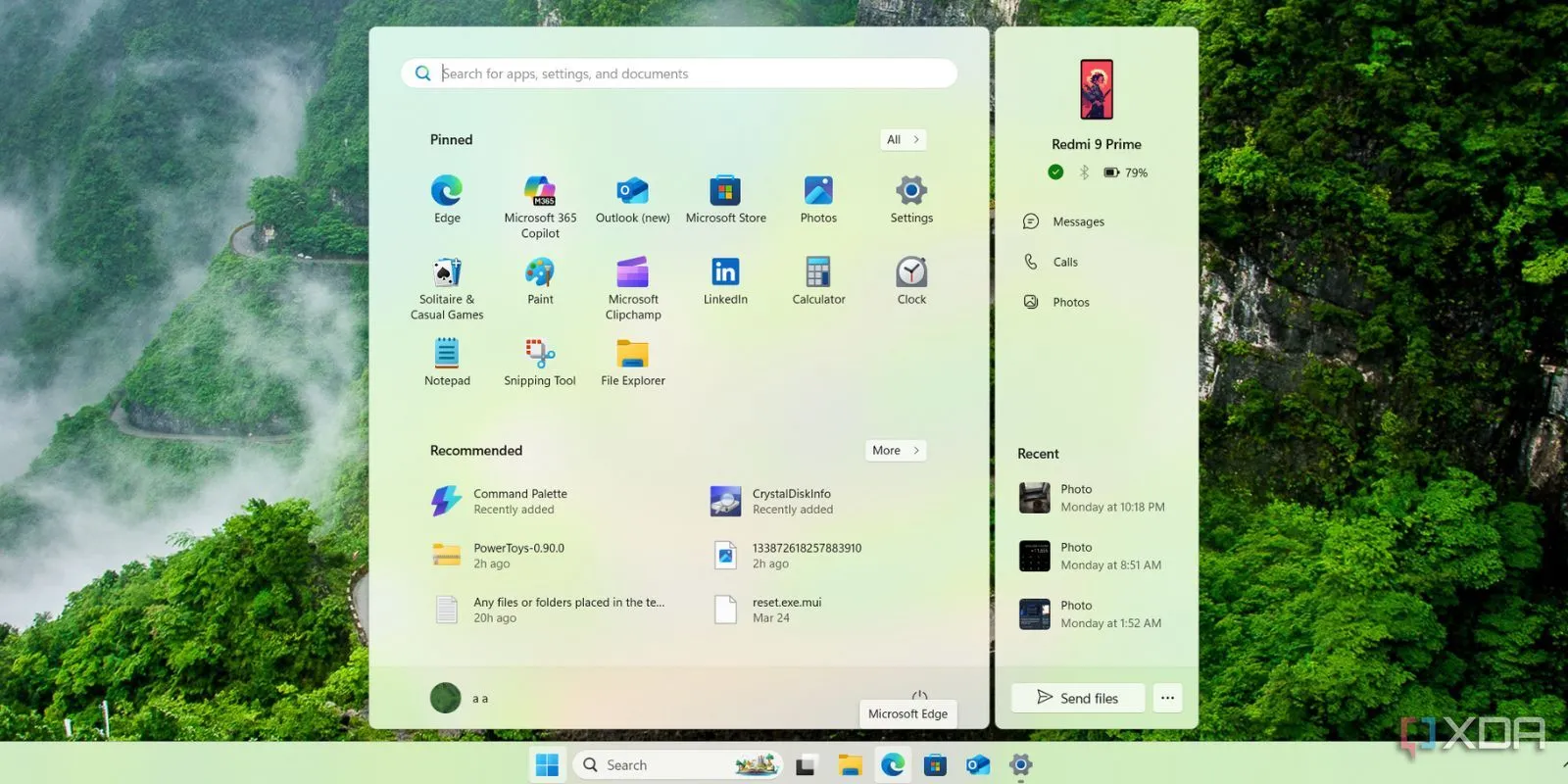 Ảnh chụp màn hình bảng điều khiển đồng hành Phone Link nằm cạnh Start Menu Windows 11, hiển thị thông tin điện thoại và hoạt động gần đây
Ảnh chụp màn hình bảng điều khiển đồng hành Phone Link nằm cạnh Start Menu Windows 11, hiển thị thông tin điện thoại và hoạt động gần đây
Bảng điều khiển đồng hành Phone Link xuất hiện bên cạnh Start Menu, với một khoảng cách rõ ràng. Bạn có thể nhanh chóng kiểm tra tất cả các chi tiết liên quan đến điện thoại, như phần trăm pin và trạng thái kết nối, cũng như truy cập các mục gần đây như cuộc gọi và tin nhắn. Một tùy chọn chia sẻ tệp không dây cũng đang được phát triển để giúp việc tìm cáp USB để chuyển tệp trở nên dễ dàng hơn. Đây thực sự là một cứu cánh vì một trong những cổng USB của điện thoại Android của tôi không còn truyền dữ liệu, và chia sẻ tệp không dây là một giải pháp tuyệt vời để gửi các tệp nhỏ hoặc lớn.
Bạn cũng sẽ nhận được một bản tóm tắt nhanh về tất cả các hoạt động điện thoại gần đây mà không cần mở ứng dụng hoặc cầm điện thoại lên. Ứng dụng này còn tập trung vào các chi tiết nhỏ như trạng thái sạc của điện thoại và hiển thị biểu tượng chỉ báo nhỏ trên bảng điều khiển. Ấn tượng đúng không?
4. Gỡ Cài Đặt Ứng Dụng Trực Tiếp
Xóa mọi ứng dụng đã cài đặt dễ dàng
Bất cứ khi nào tôi cố gắng gỡ cài đặt một ứng dụng nào đó từ Start Menu, luôn có một sự phân vân rằng liệu nó sẽ gỡ cài đặt trực tiếp hay chuyển hướng tôi đến ứng dụng Cài đặt (Settings). Windows 11 có thể gỡ bỏ các ứng dụng hệ thống và ứng dụng từ Microsoft Store trực tiếp từ Start Menu, nhưng các ứng dụng bên thứ ba thì không được như vậy.
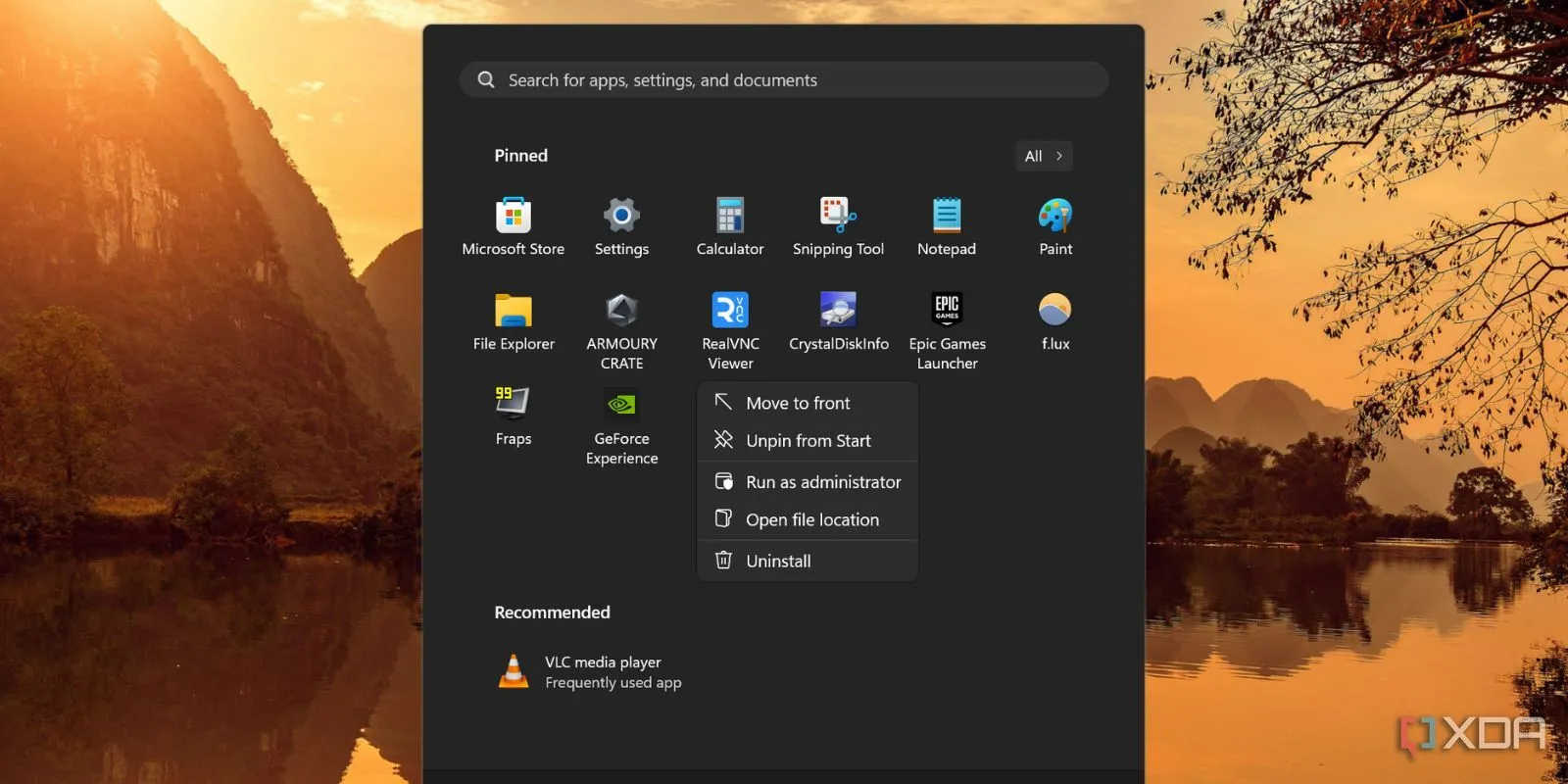 Ảnh chụp màn hình tùy chọn gỡ cài đặt ứng dụng trên Start Menu Windows 11, hiển thị menu ngữ cảnh
Ảnh chụp màn hình tùy chọn gỡ cài đặt ứng dụng trên Start Menu Windows 11, hiển thị menu ngữ cảnh
Nếu bạn chọn tùy chọn Uninstall (Gỡ cài đặt) cho bất kỳ ứng dụng bên thứ ba nào, như trường hợp tôi đã làm với CrystalDiskInfo, ứng dụng Cài đặt sẽ mở ra. Sau đó, bạn phải tìm lại ứng dụng trong danh sách và bắt đầu lại quá trình gỡ cài đặt. Việc phải chuyển qua nhiều trang chỉ để gỡ một ứng dụng khỏi PC Windows thật sự rất tốn thời gian. Nếu Microsoft tích hợp cách tiếp cận trực tiếp này vào hệ điều hành, việc nhấp vào tùy chọn Uninstall cho một ứng dụng bên thứ ba sẽ trực tiếp mở cửa sổ gỡ cài đặt của ứng dụng đó, giúp tiết kiệm thời gian đáng kể.
Khi Nào Những Thay Đổi Này Sẽ Đến Tay Người Dùng?
Những cải tiến nói trên, ngoại trừ tùy chọn gỡ cài đặt trực tiếp, hiện đang có mặt trong kênh Beta Insider. Sẽ mất một thời gian, nhưng không quá lâu, trước khi chúng chính thức đến với phiên bản Windows 11 24H2 ổn định. Hiện tại vẫn chưa có tùy chọn cụ thể để loại bỏ mục “Recommended” (Được đề xuất), và chúng tôi hy vọng rằng đây cũng sẽ nằm trong danh sách các cải tiến Start Menu sắp tới.
Kết luận:
Start Menu của Windows 11 đang trên đà trở thành một trung tâm điều khiển mạnh mẽ và tiện lợi hơn bao giờ hết. Với những cải tiến vượt trội về bố cục ứng dụng, khả năng tích hợp Phone Link sâu rộng, tiềm năng cho các bảng điều khiển đồng hành đa dạng, và đặc biệt là tính năng gỡ cài đặt ứng dụng trực tiếp, Microsoft đang lắng nghe và đáp ứng nhu cầu của người dùng. Những thay đổi này không chỉ giúp tối ưu hóa không gian màn hình mà còn nâng cao đáng kể hiệu suất và sự tiện lợi trong công việc hàng ngày. Hãy cùng khothuthuat.net theo dõi những cập nhật mới nhất từ Microsoft để không bỏ lỡ những tính năng tuyệt vời này. Bạn có mong chờ những cải tiến này không? Hãy chia sẻ ý kiến của bạn trong phần bình luận bên dưới nhé!


